인스타그램 프로페셔널 계정 전환 설정 및 카테고리 변경

인스타 프로페셔널 계정 전환을 어떻게 해야할까요? 여러분들은 인스타그램 계정을 몇 개 운영하시나요? 한 때 제가 INSTA에 꽂혔을 때 3, 4개 정도를 운영하였습니다. 그때 알았던 게 인스타를 단순히 SNS가 아닌 전문적으로 또는 비즈니스적으로 이용하는 사람들이 많다는 걸 알았습니다.
그런 분들이 공통적으로 사용하는 기능이 있습니다. 오늘 소개해드릴 주제와 관련되어 있습니다. 대부분의 사람들이 인스타그램 프로페셔널로 설정을 해두었습니다. 근데 왜 설정을 하는 건가요? 그 이유는 설정을 해놓으면 최근에 얼마나 많이 팔로우가 증가했는지, 좋아요 증가률은 어떻게 되는지를 디테일하게 알 수 있습니다. 그렇다면 비즈니스적으로 이용하려는 분들은 설정을 해두는 게 좋겠죠?
▼인스타 사용할 때 알면 좋은 TIP▼
인스타그램 계정 주소 공유, 링크 복사 방법
인스타그램 계정 새로 만들기, 부계정 생성
인스타그램 프로페셔널 계정 해제하는 법
인스타그램 2단계 보안 인증 설정하는 방법
인스타 프로페셔널 계정 설정하기
01. 인스타그램 [프로필 페이지]로 들어와주세요. 그 다음에 [프로필 편집]을 선택해주세요.
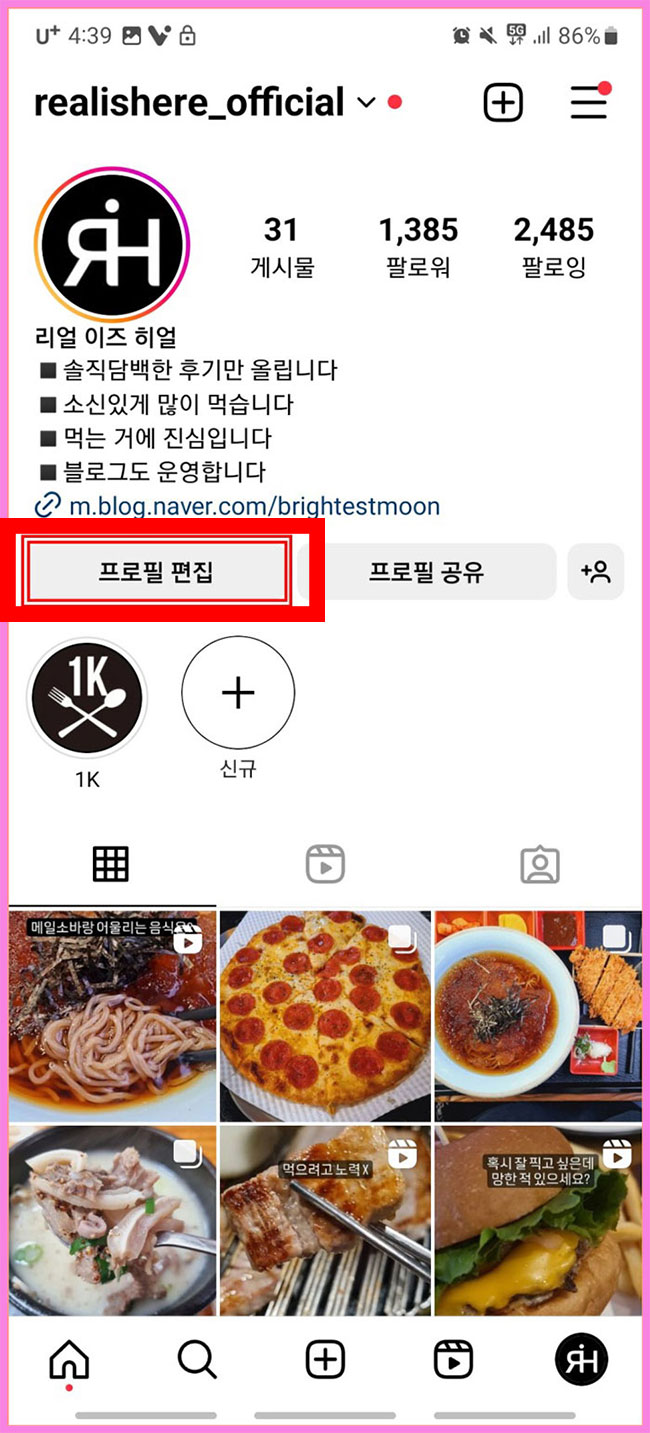
02. 프로필 편집 페이지에서 아래 위치한 [프로페셔널 계정으로 전환]을 눌러주세요.
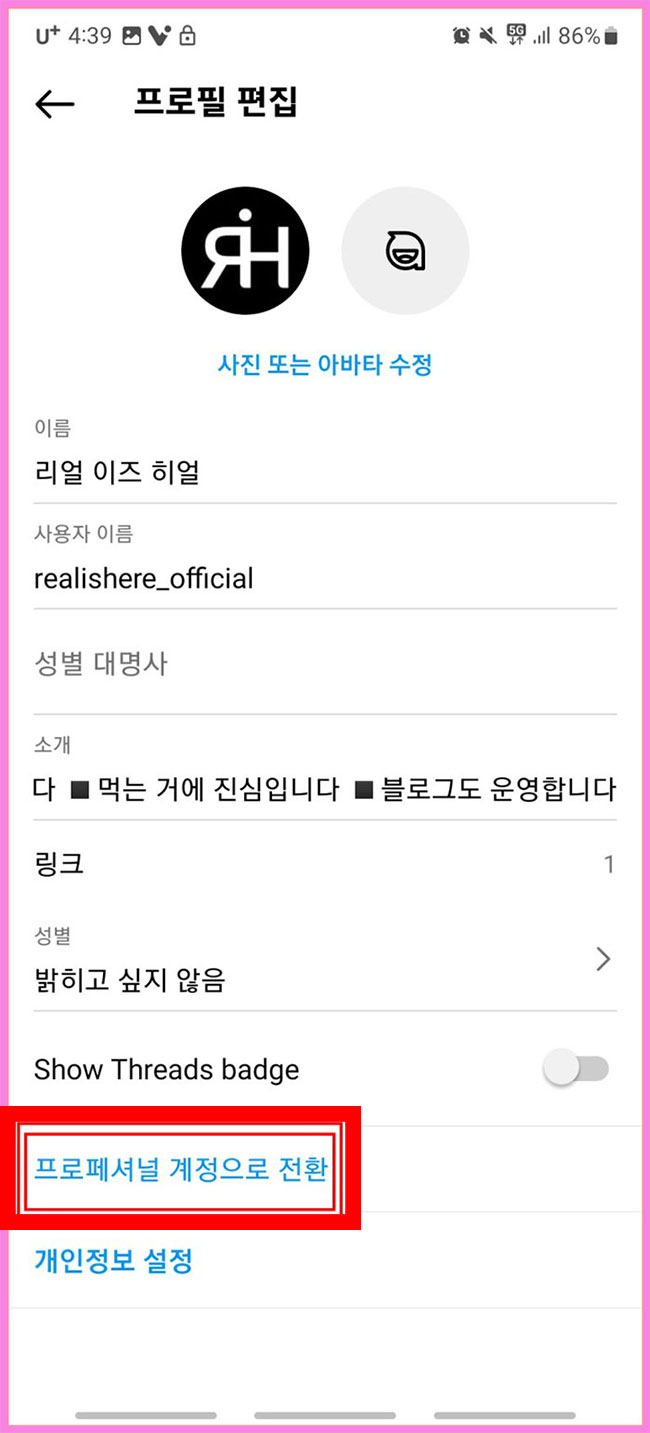
03. 아래에 위치한 파란색 [계속] 아이콘을 선택해주세요. 여러 차례 계속하기를 눌러야 합니다.
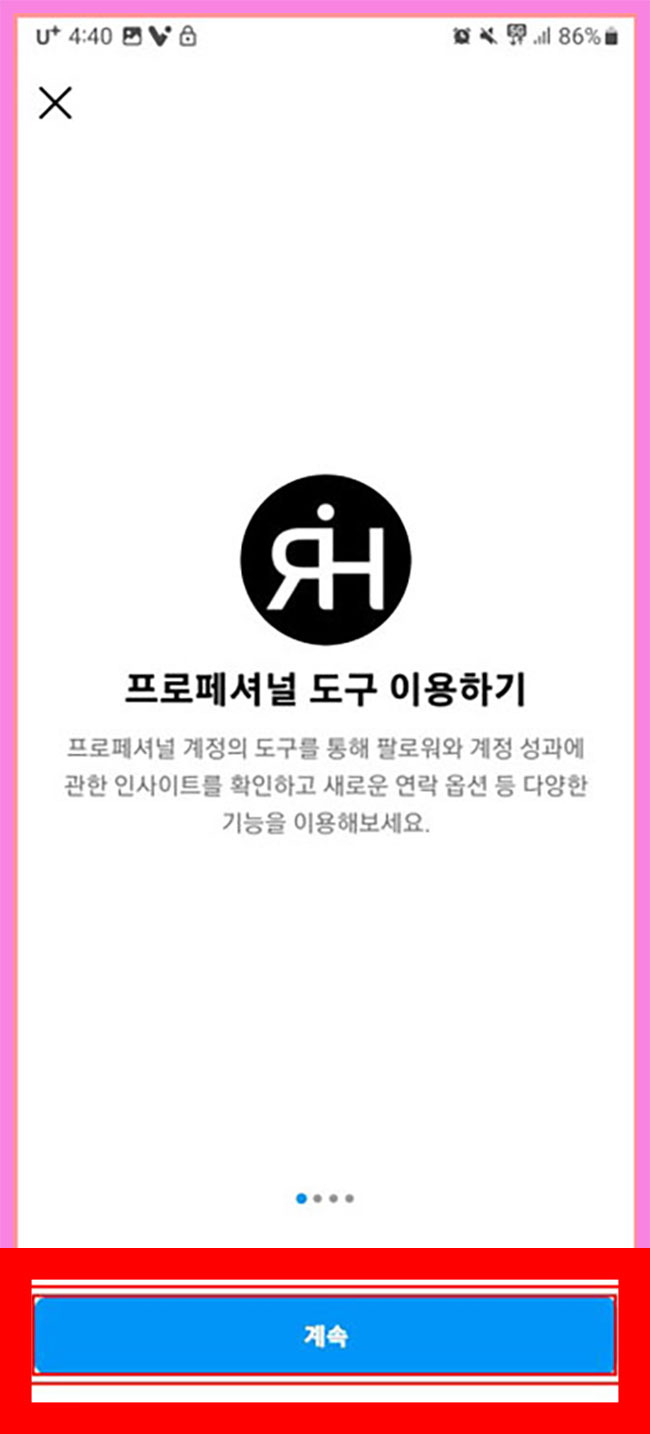
프로페셔널 카테고리 설정
04. 해당 페이지가 나옵니다. 이 부분을 대충하시는 분들이 있는데 꼭 신경써주세요. 해당 부분은 인스타그램이 자신의 계정을 분류하는데 참고하는 데이터입니다. 여러분들이 생각했을 때 여러분들의 계정에 맞는 [카테고리]를 선택해주세요.
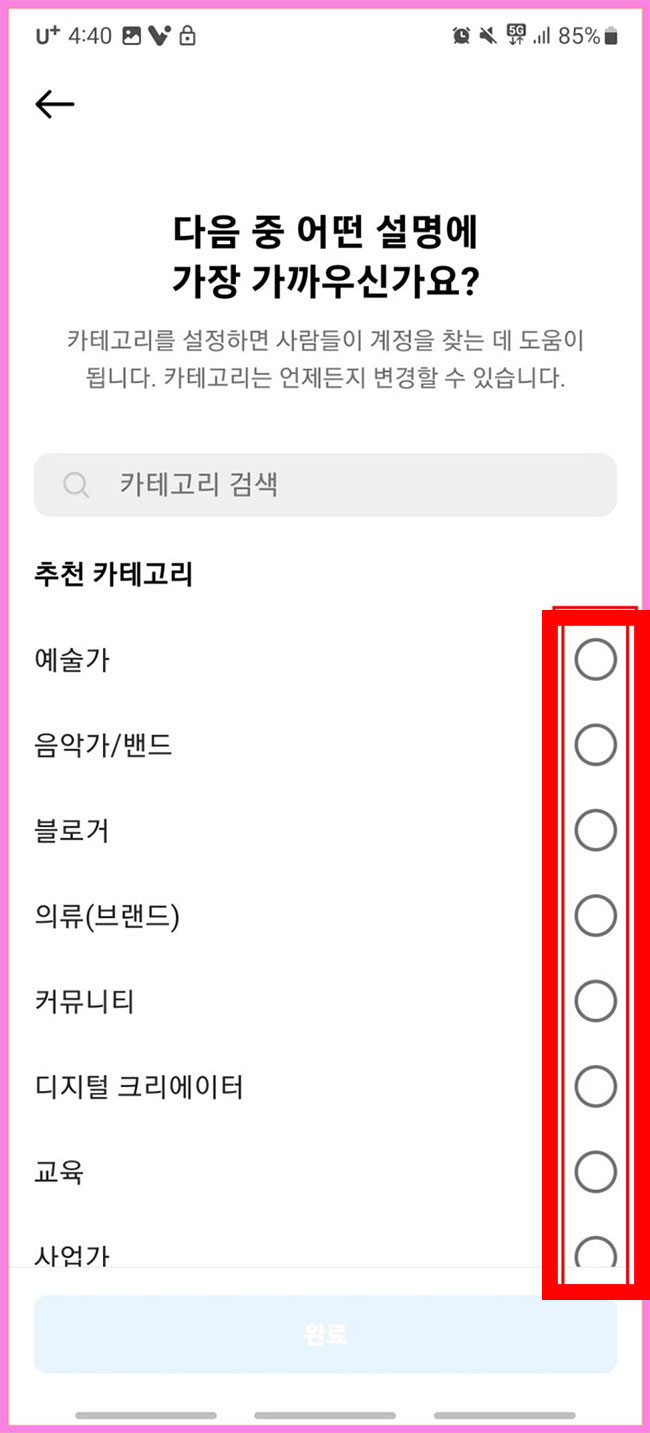
05. 원하는 카테고리가 없을 때에는 [카테고리 검색]에서 검색을 해주세요.
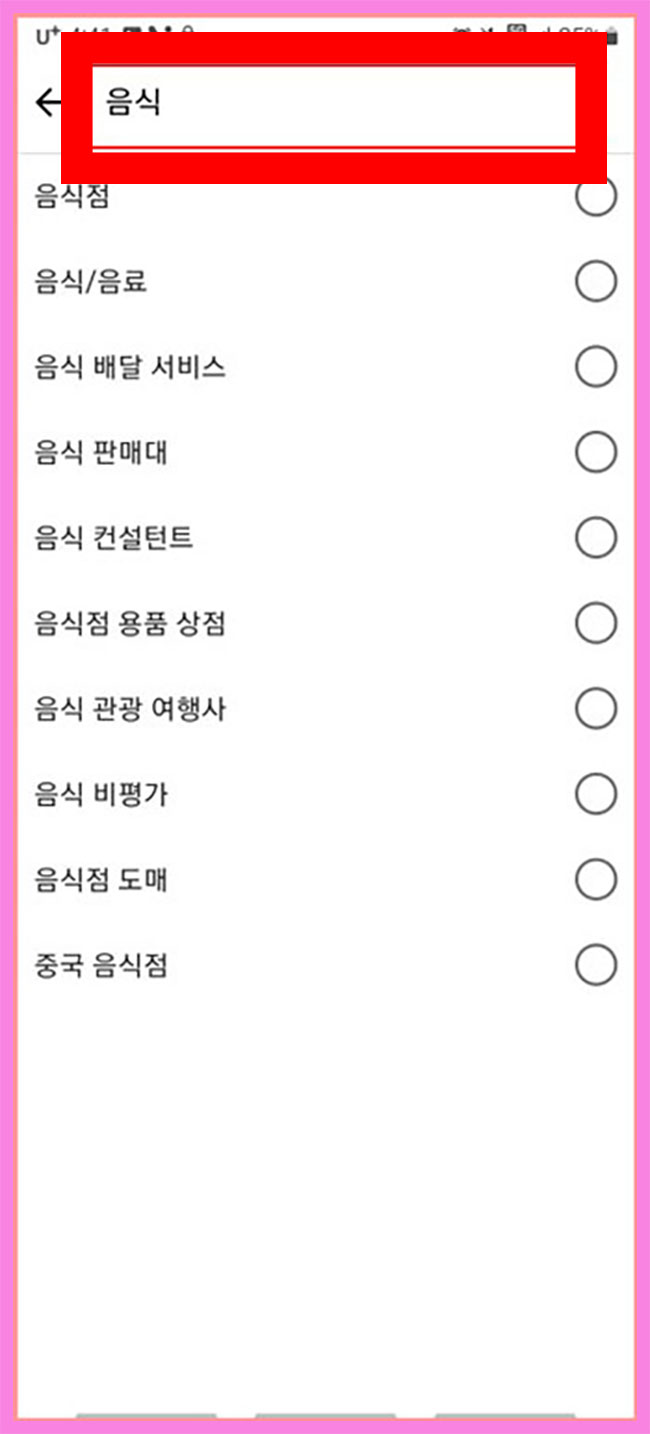
06. 저의 경우는 크리에이터와 관련 되어 있어서 크리에이터라고 검색을 했고, 디지털 크리에이터라는 카테고리가 있어서 설정을 했습니다.
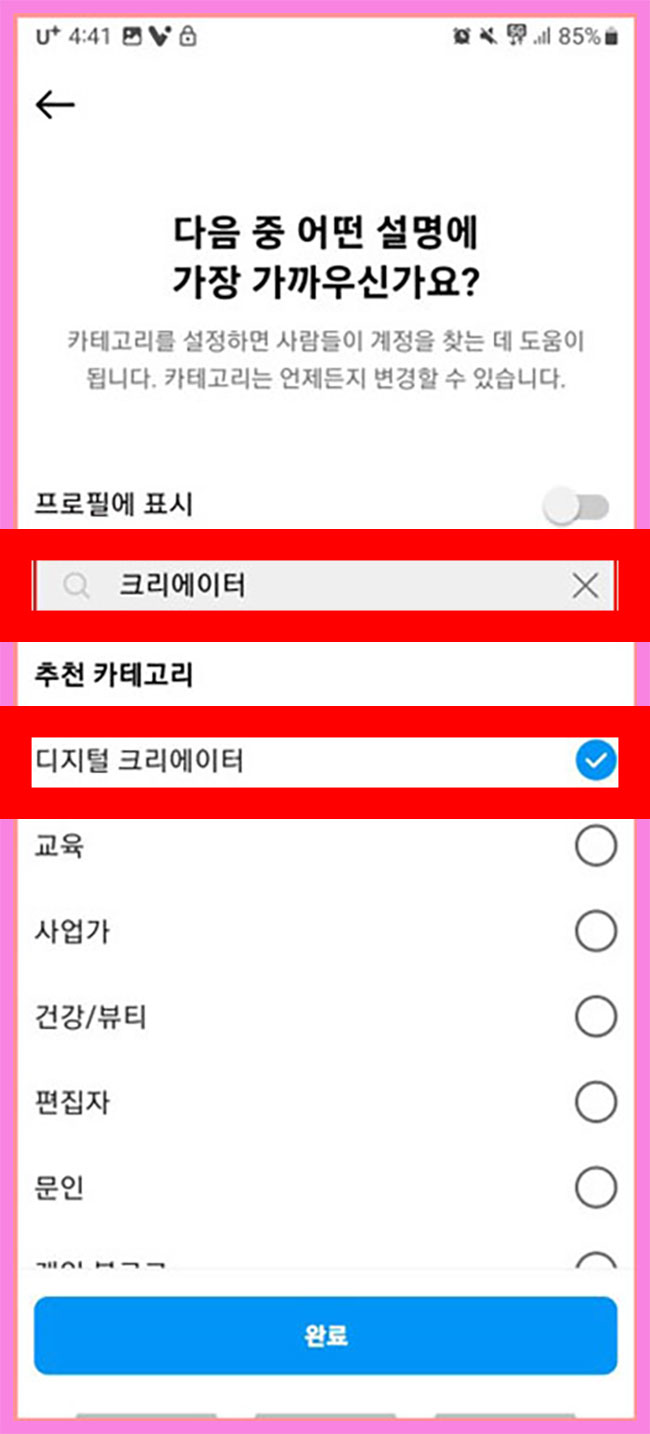
07. [프로필에 표시]하기를 설정해주세요. 해당 버튼을 활성화하면 좀 더 전문가스러운 느낌이 납니다.
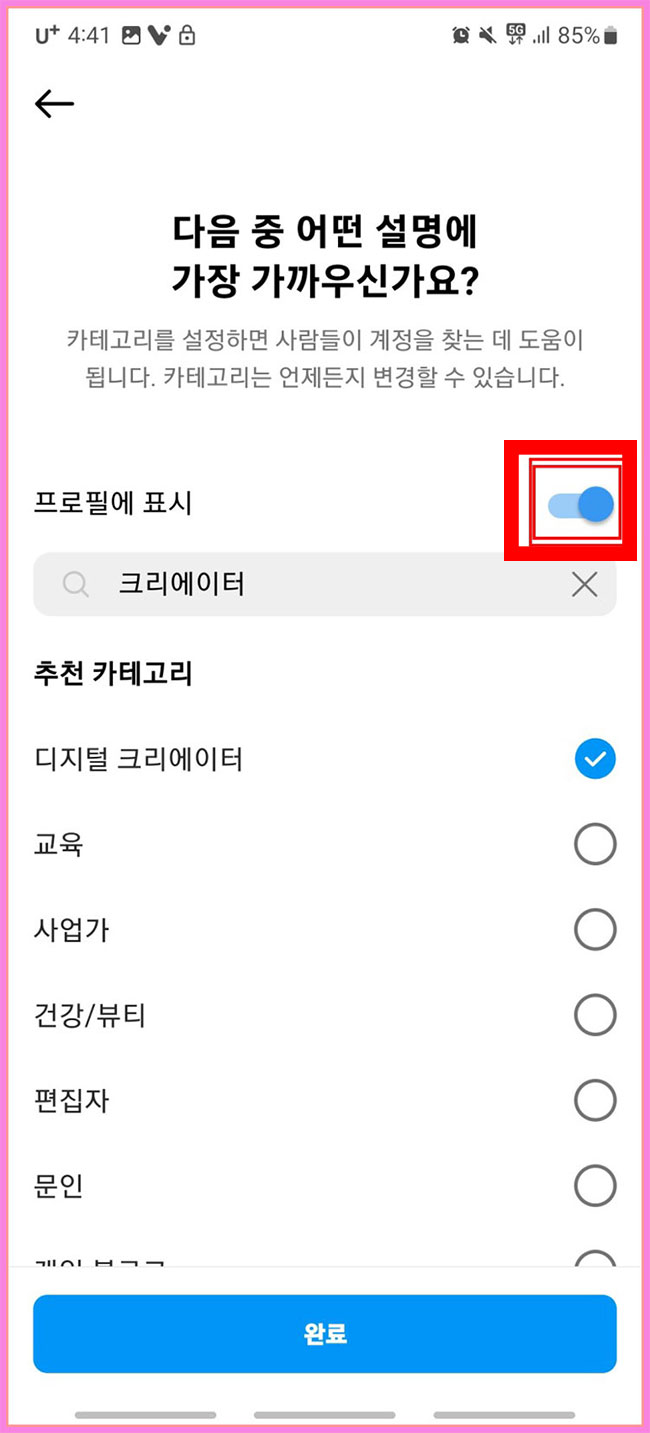
프로페셔널 카테고리 노출
08. 07번을 활성화하면 아래 사진처럼 자신의 닉네임 밑에 카테고리가 그레이색으로 노출됩니다.
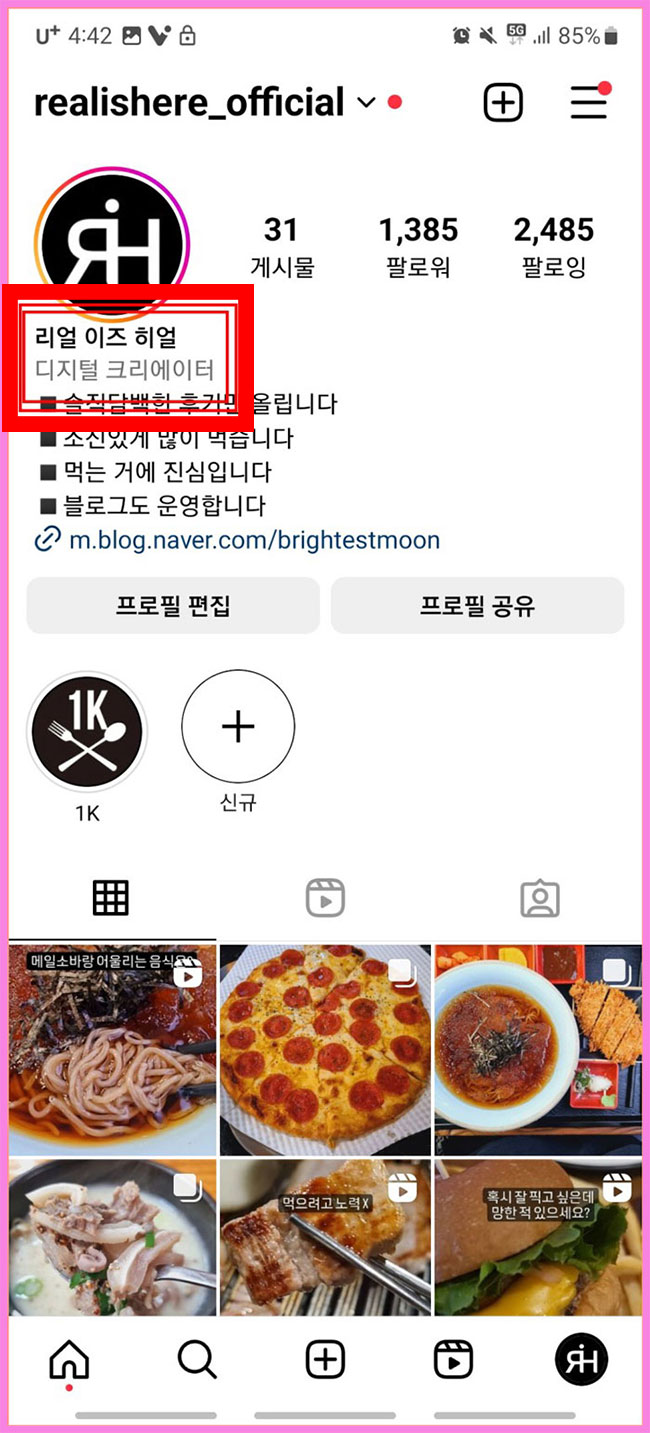
프로페셔널 카테고리 변경
09. 1번에서 했던 것처럼 프로필 페이지에 있는 [프로필 편집] 버튼을 눌러주세요. 그리고 [프로필 편집]을 다시 눌러주세요.
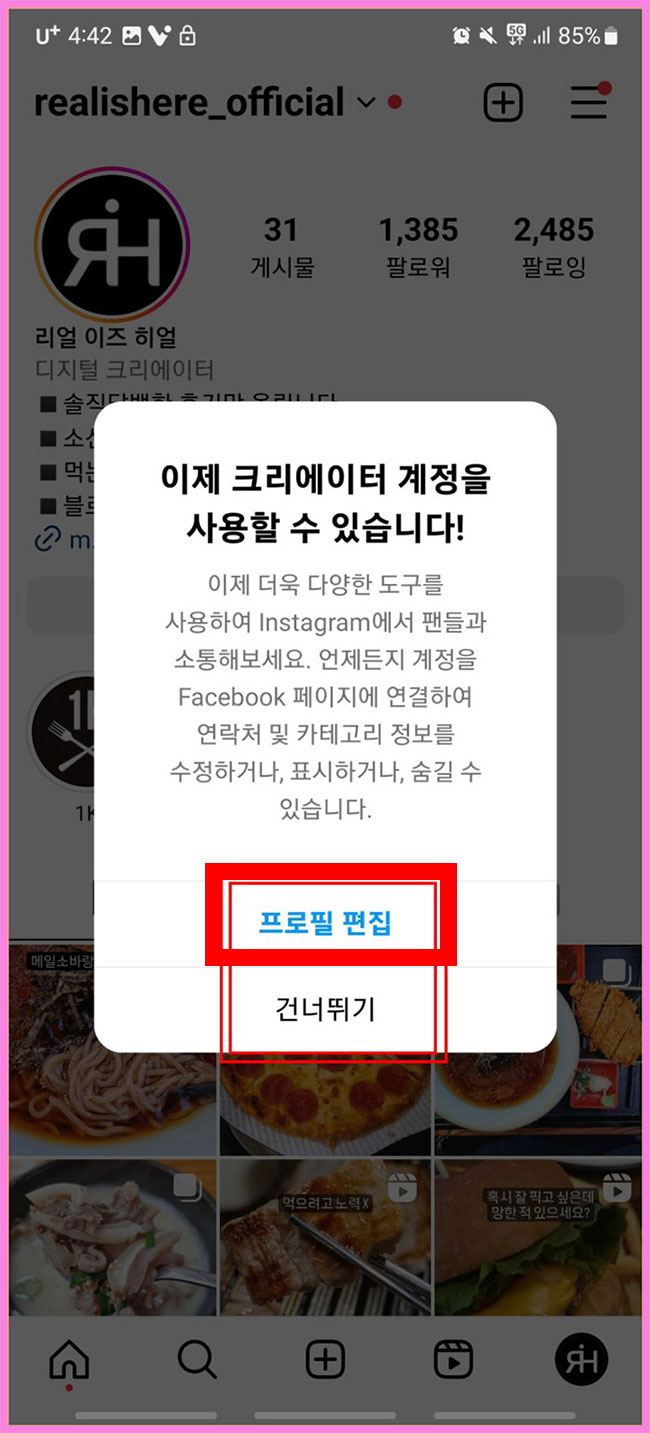
10. 프로필 편집 페이지에서 아래에 있는 [카테고리]를 선택해주세요.
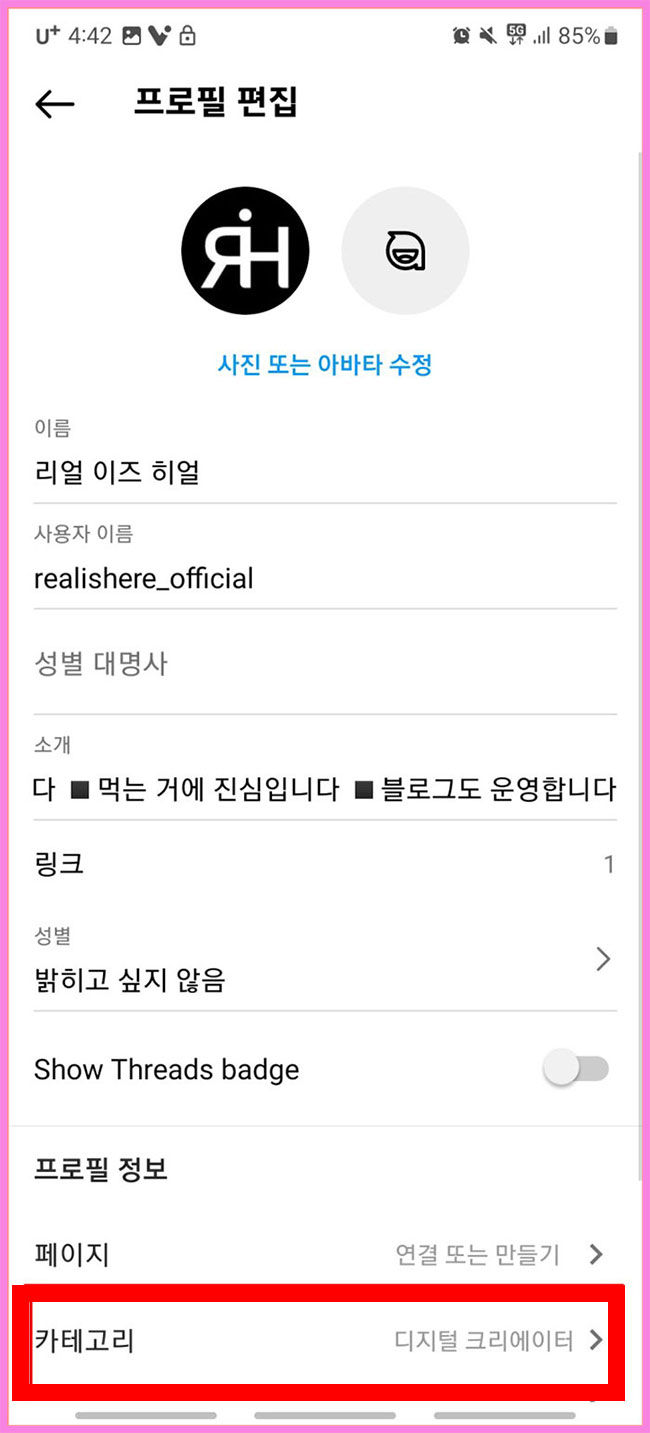
11. 여러분들이 변경하길 원하는 프로페셔널 카테고리를 하나 선택해주세요.

12. 선택을 한 다음에 오른쪽 상단에 있는 [파란색 체크]를 선택해주세요.
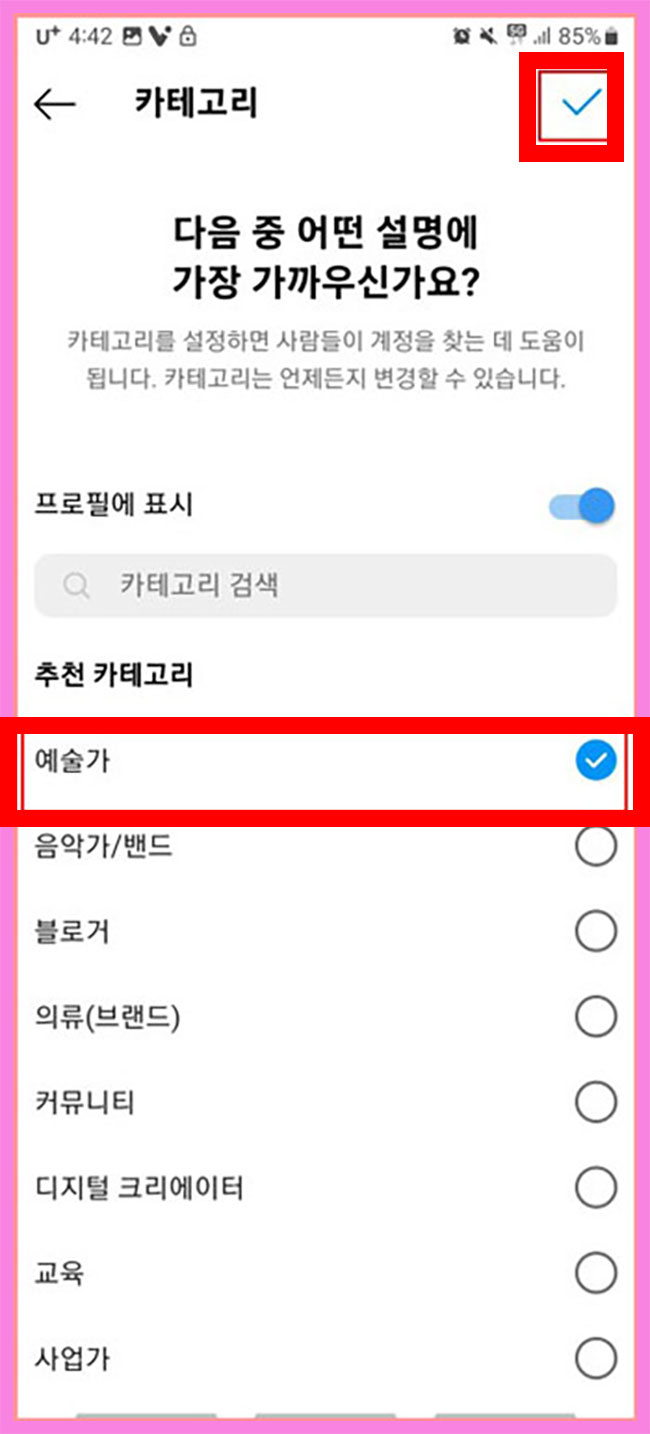
13. 아래처럼 프로페셔널 카테고리가 변경된 것을 확인할 수 있습니다.
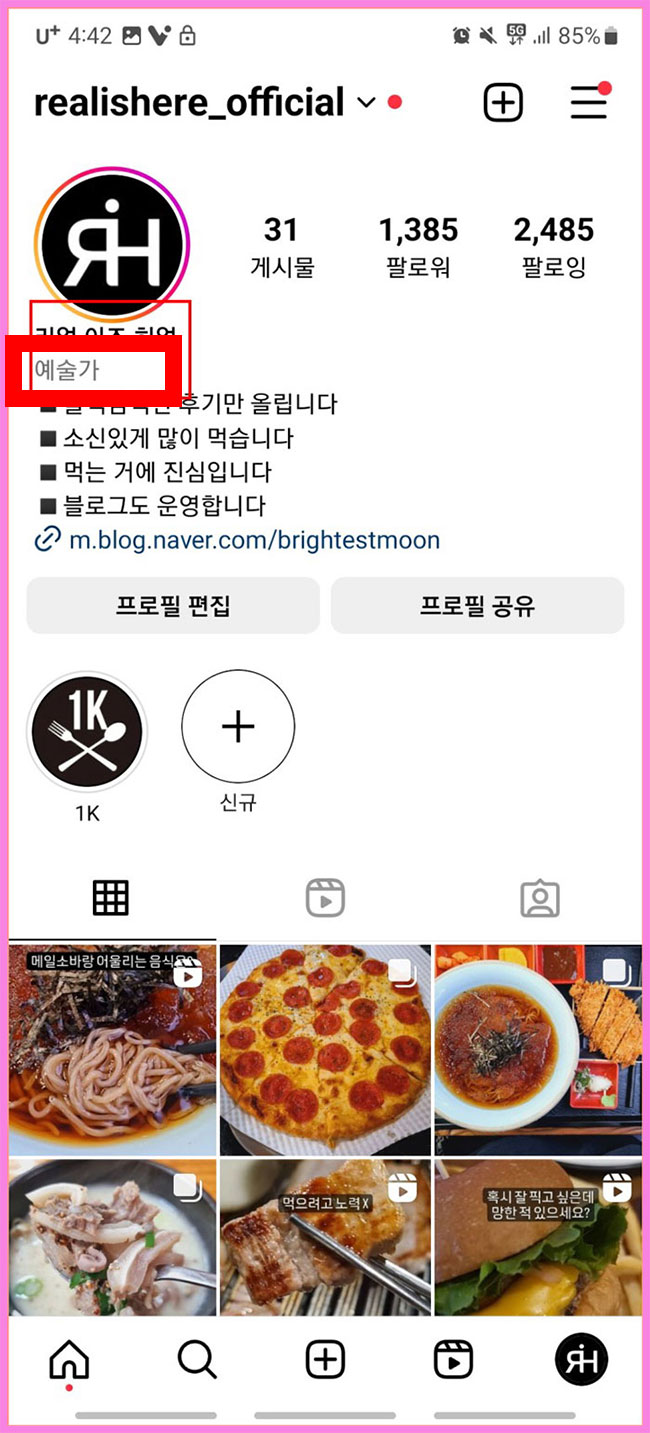
오늘은 인스타그램 프로페셔널 계정 전환하는 법과 카테고리 수정하는 법에 대해서 알아보았습니다. 처음할 때는 어디서 해야하는지 몰라서 막막하지만 이렇게 1번부터 쭈욱 따라하다보면 누구나 쉽게 할 수 있습니다.
서론에서 말씀드린 것처럼 인스타그램을 단순히 SNS가 아닌 비즈니스적으로 이용하시려는 분들은 프로페셔널 계정으로 설정하는 걸 권장해드립니다. 이름 밑에 카테고리가 설정된 것 하나 차이가 굉장히 큽니다. 아래에는 인스타그램을 운영할 때 함께 알면 좋은 꿀링크들을 걸어놓았습니다. 참고하셨으면 좋겠습니다.
▼인스타 사용할 때 알면 좋은 TIP▼
인스타그램 계정 주소 공유, 링크 복사 방법
인스타그램 계정 새로 만들기, 부계정 생성
인스타그램 프로페셔널 계정 해제하는 법
인스타그램 2단계 보안 인증 설정하는 방법
'IT' 카테고리의 다른 글
| 파워포인트 누끼따기 배경제거 방법, png jpg (0) | 2024.05.22 |
|---|---|
| 세금계산서 청구 영수 차이는 무엇일까? (0) | 2024.05.16 |
| 인스타그램 프로페셔널 계정 해제, 크리에이터 계정 취소, 해지하는 법 (0) | 2024.05.13 |
| 엑셀 창 분리 혹은 컴퓨터 화면에 2개 나누기, 열기 (0) | 2024.05.09 |
| 파워포인트 피피티 특수문자, 특수기호 창 삽입 및 단축키 (0) | 2024.05.08 |





